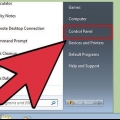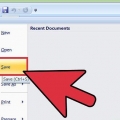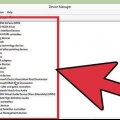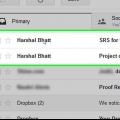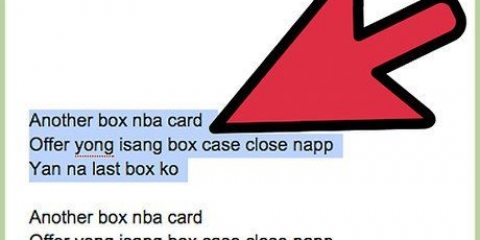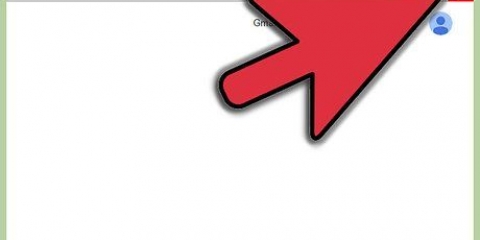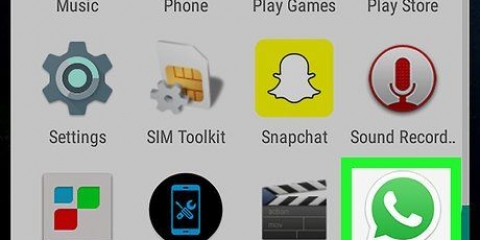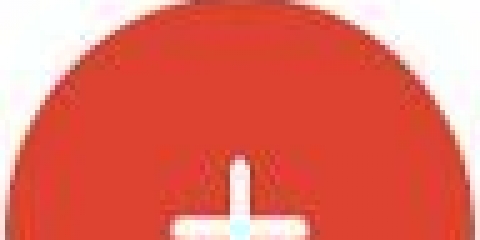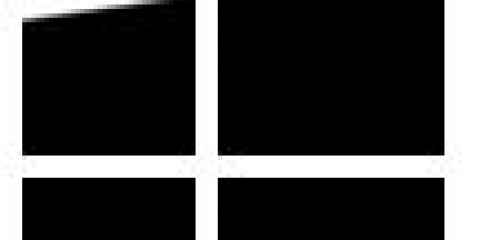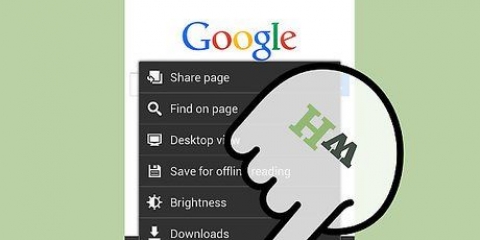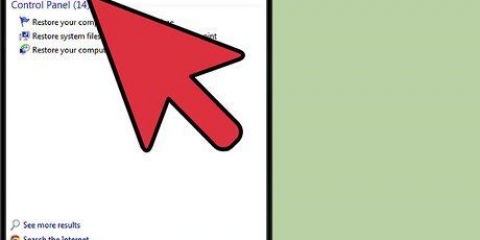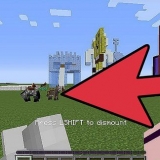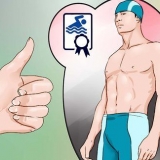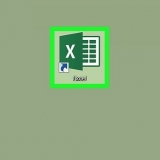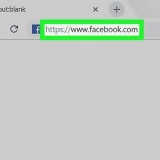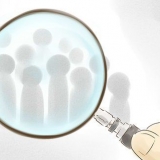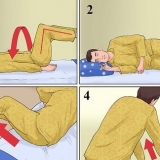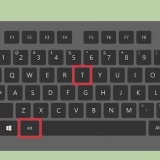Comment utiliser une autre langue dans windows xp
Si vous souhaitez utiliser une autre langue dans Windows XP, il existe plusieurs manières de le faire. Changer la langue de l`écran peut être un peu délicat, car il peut être difficile de changer après l`installation de Windows. Vous pouvez également modifier la langue de saisie, ce qui vous permet d`utiliser le clavier pour saisir des caractères d`autres langues.
Pas
Partie 1 sur 2: Langue de l`écran

1. Utiliser un pack de langue. Le site Web de Microsoft propose plusieurs packs de langue (Language Packs) que vous pouvez installer sans avoir à réinstaller Windows. Vous avez besoin du Service Pack 3 pour utiliser ces modules linguistiques.
- cliquer ici et cherchez votre langue dans la liste. Si la langue que vous recherchez est répertoriée et que vous utilisez actuellement la langue par défaut requise, cliquez sur le lien "obtenez le maintenant" pour télécharger le package. Si la langue souhaitée n`est pas répertoriée ou si vous n`utilisez pas la langue par défaut correcte, veuillez consulter l`étape suivante.
- Exécutez le fichier d`installation téléchargé et suivez les instructions pour installer le package. Une fois l`installation terminée, vous verrez que vos modifications ont été apportées après le démarrage.

2. Comprendre le processus. Bien qu`il ne soit techniquement pas possible de modifier la langue par défaut sans réinstaller Windows, vous pouvez le faire en modifiant la grande majorité de l`interface dans votre langue préférée. Cela nécessite de télécharger le Service Pack 3 (même si vous l`avez déjà installé) en plus de modifier certaines valeurs de registre.

3. Téléchargez la mise à jour du Service pack 3 dans la langue dans laquelle vous souhaitez la changer. Allez auPage de téléchargement du Service Pack 3. Utilisez le menu déroulant pour sélectionner la langue de votre choix. Une fois la langue sélectionnée, cliquez sur le bouton "Télécharger" et sélectionnez la deuxième option dans la fenêtre qui apparaît. Ignorez les options supplémentaires et cliquez sur le bouton bleu dans le coin inférieur droit pour télécharger le fichier.
Ne commencez pas l`installation du SP3. Vous devrez d`abord mettre à jour le registre pour le faire fonctionner.

4. Ouvrez l`éditeur de registre. Pour changer votre langue, vous devrez effectuer une petite modification dans le registre de votre système. Le registre est ce qui contrôle tout dans Windows, alors faites attention à ne pas apporter de modifications ici.
presse gagner+R, taper regedit et appuyez sur Entrez pour ouvrir l`éditeur de registre.

5. Utilisez l`arborescence des dossiers sur la gauche pour naviguer. Vous pouvez développer les dossiers pour afficher les dossiers sous-jacents. La sélection d`un dossier affichera les clés qu`il contient dans le cadre de droite.
Aller à HKEY_LOCAL_MACHINE/SYSTEM/ControlSet001/Control/NIs/Language.

6. Double-cliquez sur la clé "(Défaut)". Celui-ci devrait être en haut de la liste. Une nouvelle fenêtre apparaîtra, après quoi vous pourrez modifier sa valeur.

sept. Entrez le code de la langue que vous souhaitez utiliser. Chaque langue a un code à quatre chiffres que vous devrez saisir dans le champ "Données de valeur". Utilisez la liste ci-dessous pour trouver la langue vers laquelle vous souhaitez passer et entrez le bon code. Assurez-vous que c`est le même nom que vous avez sélectionné pour le fichier SP3.
Codes de langue
|
|
 1. Répétez cette procédure pour la clé "Langue d`installation". Vous pouvez généralement les trouver au bas de la liste des clés. Utilisez le même code que pour le "(Défaut)" clé.
1. Répétez cette procédure pour la clé "Langue d`installation". Vous pouvez généralement les trouver au bas de la liste des clés. Utilisez le même code que pour le "(Défaut)" clé. 2. Fermez l`éditeur de registre et redémarrez votre ordinateur. je doit Veuillez redémarrer avant de continuer, sinon l`installation du Service Pack 3 ne fonctionnera pas.
2. Fermez l`éditeur de registre et redémarrez votre ordinateur. je doit Veuillez redémarrer avant de continuer, sinon l`installation du Service Pack 3 ne fonctionnera pas. 3. Exécutez le fichier d`installation du Service Pack 3 après le redémarrage. Après avoir redémarré votre ordinateur, installez le Service Pack 3. Peu importe si vous avez déjà installé le Service Pack 3, car le programme d`installation écrasera les fichiers système avec de nouveaux fichiers dans la bonne langue. Suivez les invites pour installer le service pack.
3. Exécutez le fichier d`installation du Service Pack 3 après le redémarrage. Après avoir redémarré votre ordinateur, installez le Service Pack 3. Peu importe si vous avez déjà installé le Service Pack 3, car le programme d`installation écrasera les fichiers système avec de nouveaux fichiers dans la bonne langue. Suivez les invites pour installer le service pack.
4. Redémarrez votre ordinateur après avoir installé le Service Pack 3. Une fois l`installation terminée, vous devrez redémarrer votre ordinateur pour que les modifications prennent effet. Une fois l`ordinateur redémarré, vous devriez pouvoir voir les changements dans la langue de l`écran.
Vous remarquerez peut-être que certains éléments sont toujours dans la langue d`origine. Ceci est une limitation de cette solution. Le seul moyen de passer complètement à une autre langue est de réinstaller Windows XP et de choisir la bonne langue lors de l`installation.

5. Télécharger un pack de langue après avoir changé la langue par défaut (facultatif). Si vous avez suivi les étapes ci-dessus pour modifier votre langue par défaut afin de pouvoir installer un pack de langue, téléchargez-le maintenant et installez le pack. Voir l`étape 1 de cette section pour plus d`informations.
Partie 2 sur 2: Langue de saisie

1. Ouvrir le panneau de configuration. Vous pouvez le trouver dans le menu Démarrer. Dans les anciennes versions de Windows XP, sélectionnez "Réglages" pour voir l`option Panneau de configuration.

2. Sélectionner "Date, heure, langue et lieu". Si vous utilisez l`affichage classique, sélectionnez "Lieu".

3. Cliquez sur l`onglet "Langues". Vous permet de modifier vos options de langue de saisie.
Si vous passez à une langue de saisie asiatique ou à un langage de script complexe, cochez les cases appropriées et cliquez sur "Postuler" pour télécharger les fichiers supplémentaires requis.

4. appuie sur le bouton "Des détails". Cela ouvrira le menu Services de texte et langues d`entrée.

5. appuie sur le bouton "Ajouter". Sélectionnez votre langue de saisie préférée et la disposition du clavier dans la liste déroulante. cliquer sur "d`accord" quand tu es satisfait.

6. Sélectionnez votre propre nouvelle langue par défaut dans la liste déroulante. Votre nouvelle langue ajoutée apparaîtra comme une option dans la liste déroulante "Langue de saisie par défaut". Sélectionnez-le si vous souhaitez changer de langue de saisie maintenant. cliquer sur "Postuler" pour enregistrer vos modifications.

sept. Utilisez la barre de langue pour basculer entre les différentes langues de saisie installées. La barre de langue apparaîtra automatiquement lorsque vous avez installé plus d`une langue. Vous pouvez le trouver dans votre barre des tâches, à côté de la barre d`état système. Cliquez sur la langue active pour obtenir une liste de toutes les langues d`entrée installées.
Vous pouvez également appuyer sur Gauche-alt+Shift pour parcourir vos différentes langues installées.
Articles sur le sujet "Comment utiliser une autre langue dans windows xp"
Оцените, пожалуйста статью
Similaire
Populaire